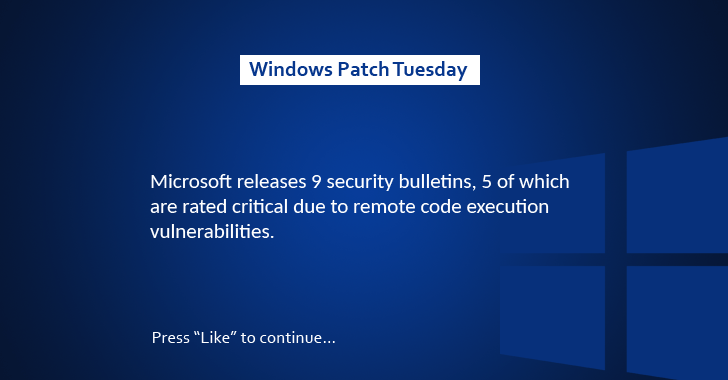Виявляється, це поширена проблема в Teams, але її можна швидко вирішити.
- Ви також можете спробувати оновити свої команди.
- Перезавантаження пристрою також іноді спрацьовує, тому спробуйте також.
- Однак якщо нічого не працює, вам потрібно видалити кеш.

XВСТАНОВИТИ, НАТИСНУВШИ ЗАВАНТАЖИТИ ФАЙЛ
- Завантажте Fortect і встановіть його на вашому ПК.
- Запустіть процес сканування інструменту щоб знайти пошкоджені файли, які є джерелом вашої проблеми.
- Клацніть правою кнопкою миші Почати ремонт щоб інструмент міг запустити алгоритм виправлення.
- Fortect завантажив 0 читачів цього місяця.
Microsoft Teams — одна з найпопулярніших програм для робочих організацій. Насправді,
це може бути найпопулярнішим. Корпорація Майкрософт розширила його за допомогою багатьох чудових функцій на основі штучного інтелекту, які дозволяють вам працювати ефективно. Ми розмовляємо про AI резюме, створення організаційні схемиі використовувати його для створення кращого робочого процесу.Однак бувають випадки, коли Microsoft Teams просто не працює так, як ми хочемо. Наприклад, іноді в Teams Chat Попередній перегляд URL-адрес не працює належним чином. Вони не відображають вміст, на який вони посилаються, і натомість стара URL-адреса з’являється щоразу, коли вводиться нова URL-адреса.
Є багато причин, чому це відбувається. Ваші Microsoft Teams можуть бути застарілими, але зазвичай програма оновлюється автоматично, тому простий перезапуск вирішить проблему.
В інших випадках виникає внутрішній конфлікт, і в цьому випадку слід завжди перезавантажувати пристрій. Але ви також можете спробувати вийти та увійти знову, і це також має вирішити проблему. У більшості випадків вам потрібно видалити дані кешу, які спричиняють внутрішні конфлікти Teams. Але не хвилюйтеся, ви можете зробити це дуже легко.
Ось як виправити помилку попереднього перегляду URL-адреси Teams, яка не відображається належним чином
Як ми вже говорили раніше, є кілька стандартних рішень. Але якщо вони не працюють, то рішення, яке ми рекомендуємо, це очистити дані кешу Microsoft Teams.
Ось як це зробити.
- Вийдіть з Microsoft Teams. Клацніть піктограму правою кнопкою миші та виберіть Закрите вікно.

- Вирізати і вставити %appdata%\Microsoft\Teams у Провідник файлів.

- Видаліть вміст усієї папки.
- Перезапустіть Microsoft Teams.
Крім того, ви також можете перезавантажити свій пристрій одразу після видалення всієї папки. Не турбуйтеся про його видалення. Це ні в якому разі не зашкодить вашому пристрою.
Іноді дані кешу викликають внутрішні конфлікти, особливо коли йдеться про попередній перегляд URL-адрес. Видалення даних призведе до видалення всього, пов’язаного з посиланнями в Teams, у тому числі попередній перегляд.
Отже, видаліть дані та подивіться, чи працює попередній перегляд ваших URL-адрес.
І не забудьте повідомити нам у розділі коментарів нижче, чи ці рішення спрацювали для вас.
Все ще виникають проблеми?
СПОНСОРОВАНО
Якщо наведені вище пропозиції не допомогли вирішити вашу проблему, ваш комп’ютер може мати серйозніші проблеми з Windows. Ми пропонуємо вибрати комплексне рішення, наприклад Фортект для ефективного вирішення проблем. Після встановлення просто натисніть Переглянути та виправити кнопку, а потім натисніть Почати ремонт.